ZennとGoogleアナリティクスを連携して投稿した記事をチェックしてみる
1. はじめに
こんにちは。(心の内では)健康を目指して日々精進しているshimojです。
ZennではGoogleアナリティクスと連携して、PVを確認することができます。
数値情報は、ブログ執筆のモチベーションに繋がりますので連携した後にGoogleアナリティクスを確認してみます。
2. 前提
ZennとGoogleアナリティクスの連携は対象外としますが、設定は以下の記事を参考にしております。
また、連携して2週間のデータを確認対象とします。
3. やってみる
今回は、Gooleアナリティクスにログインして確認できる以下3つの項目についてチェックします。
- ホーム
- レポート
- 探索
3.1. ホーム
まずはじめに、ホーム画面を見てみます。
左上の折れ線グラフと下側のおすすめは過去14日間、右上のリアルテイム表示は30分間のアクティブユーザーが表示されております。
アクティブユーザーの市町村や、投稿した記事の表示回数が見れるのは感動します。
なお、表示回数の上位に来ている記事は直近に書いたものではないのですが継続的に読まれているのは個人的に興味深い結果だと感じました。
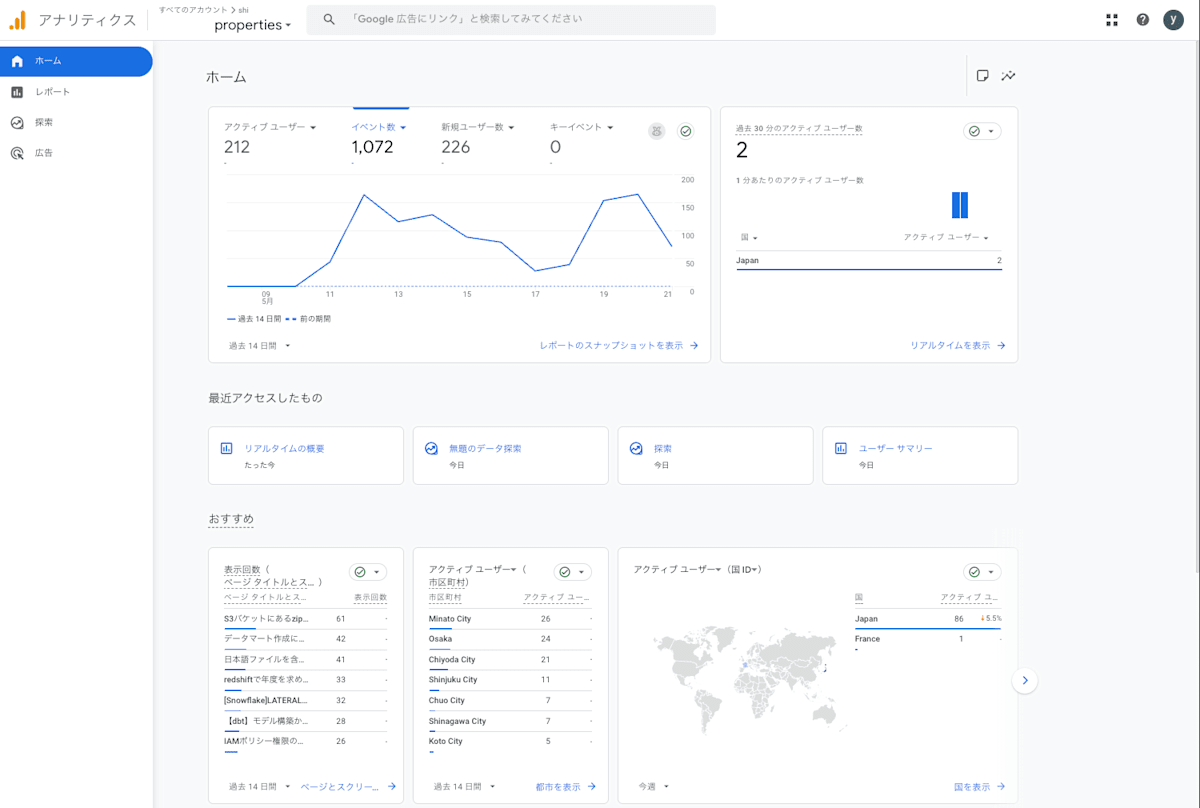
3.2. レポート(リアルタイムの概要)
続いてレポート(リアルタイムの概要)を見てみます。
ホーム画面で確認できたリアルタイムにアクセスしているユーザー動向がわかります。
新規記事やSNS発信後に見たらより面白いデータが見れそうだなと思います。
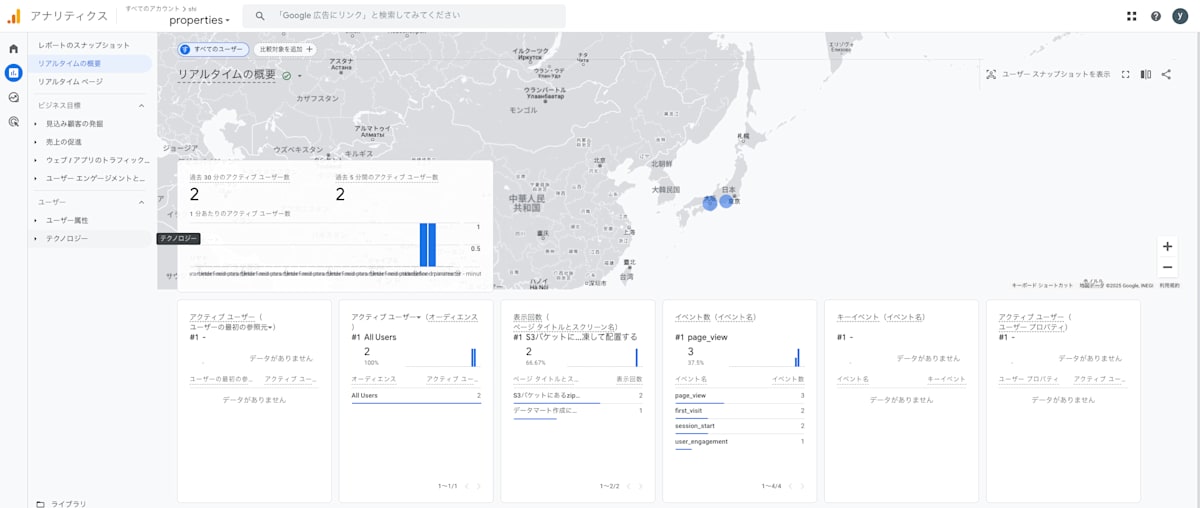
3.3. 探索
それでは最後に探索を確認します。探索は自由にレポートを作成できる機能です。
今回は、投稿記事を参照する際の「ページの参照元URL」とイベント数をみてみたいと思います。
3.3.1. 新規のデータ探索を作成
探索を選択するといくつか項目が出てきますので、+の空欄をクリックします。
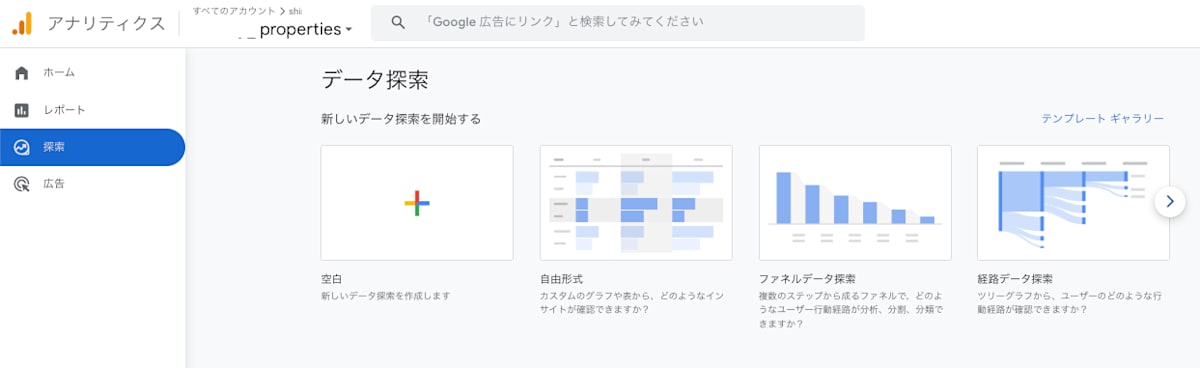
3.3.2. 登録項目の取得
グラフを表示するため、ディメンションと指標を表示します。
| 種別 | パラメータ名 | 説明 |
|---|---|---|
| ディメンション | ページ タイトル | ページのタイトルを取得するフィールド |
| ディメンション | ページの参照元 URL | ページへの遷移元 URL を取得するフィールド |
| 指標 | イベント数 | 集計対象イベントの総数をカウントするメトリック |
添付図の赤枠に囲った+ボタンから該当項目を選択します。
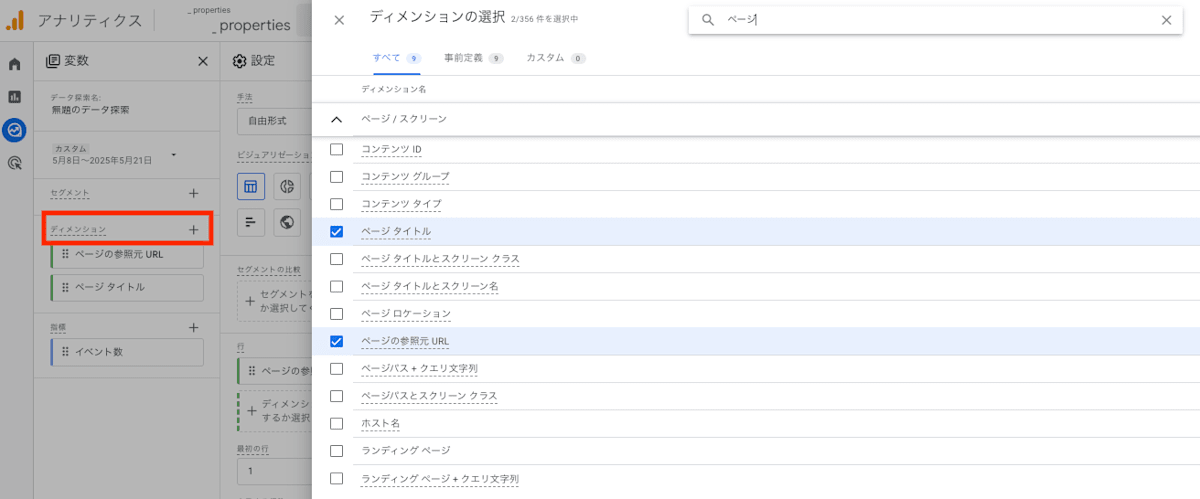
該当項目追加後は、2つのディメンションを行に、指標を値に登録します。
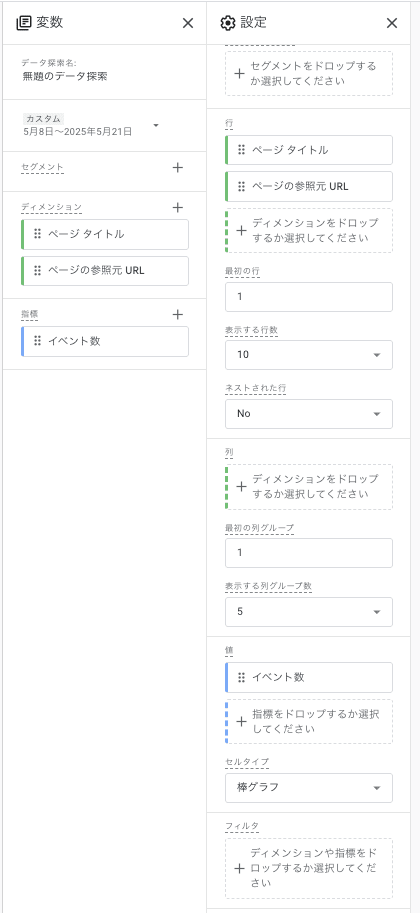
3.3.3. レポートの表示
設定完了後に、タイトル毎のページ参照元とイベント数が表示されました!
結果より検索エンジン(google/bing)からの導入が多そうなのがわかります。
また、イベント数上位に来ている記事は直近書いた記事ではないので継続的に読まれているのがわかり嬉しくなりました。
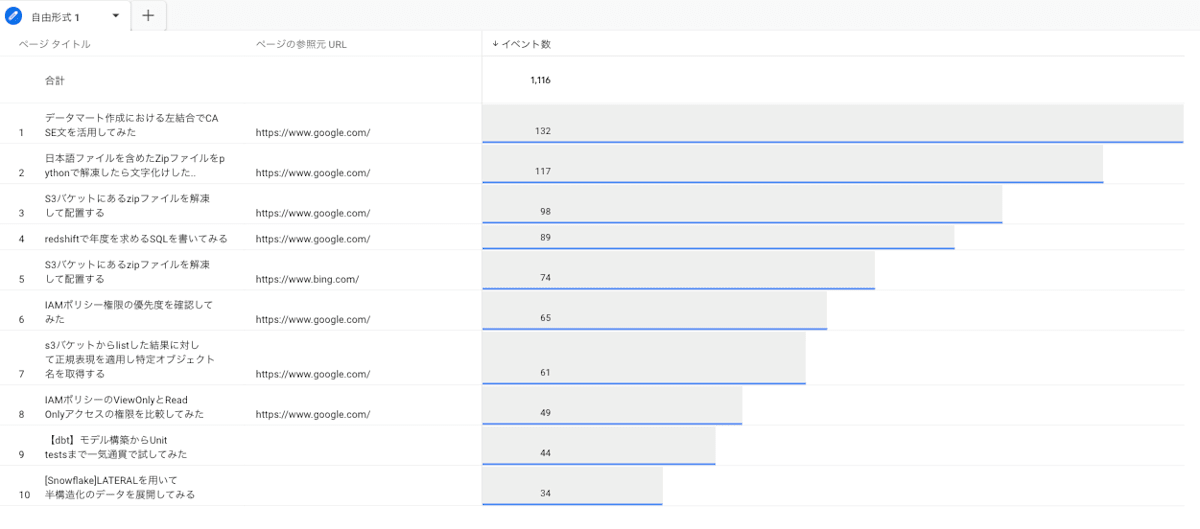
4. まとめ
Googleアナリティクスに連携したデータを見てみました。
直近に投稿した記事よりも過去に投稿した記事が読まれてたりとなかなか興味深いデータがみられたなと思います。
今後も記事を投稿しながら、データから得られるインサイトを元により良い執筆活動に繋げられるようになりたいなと思います。
Discussion